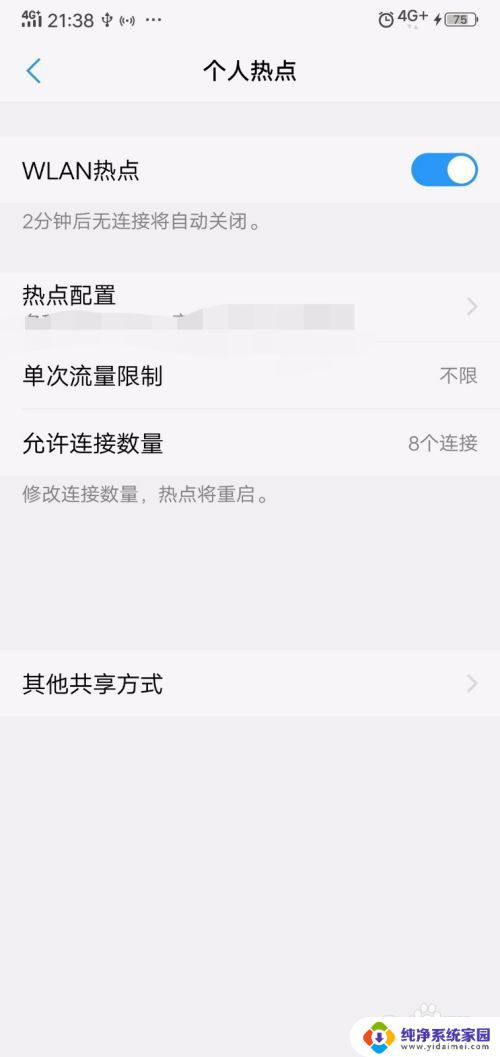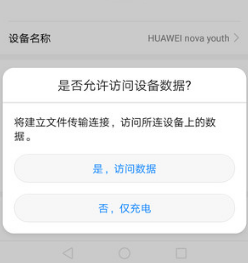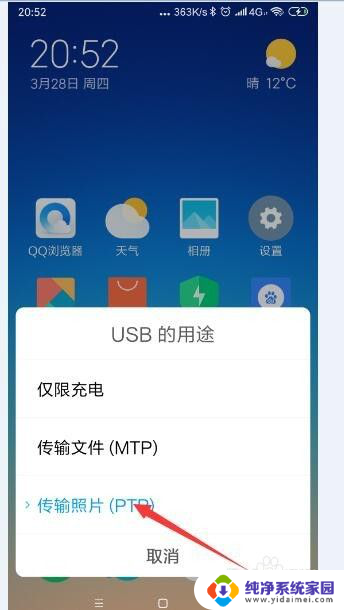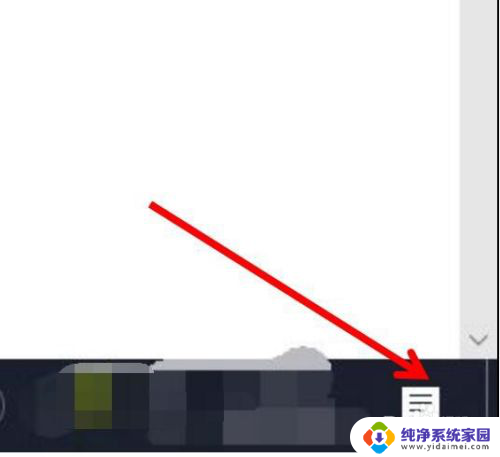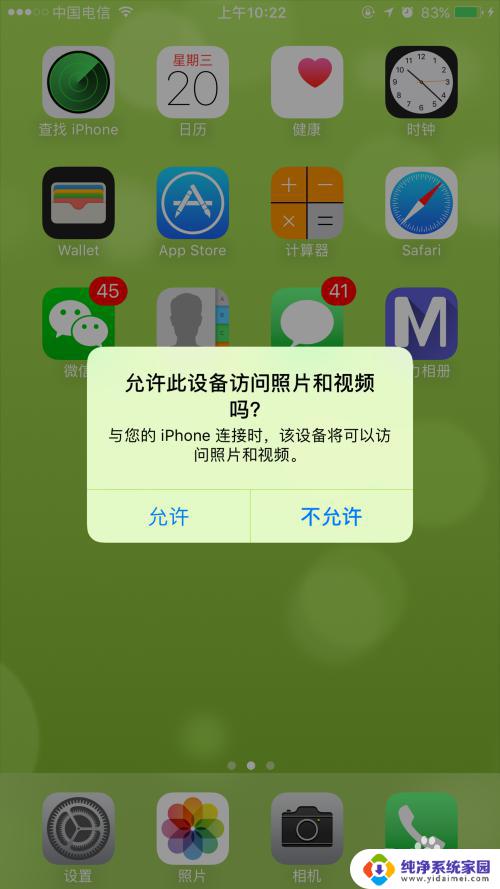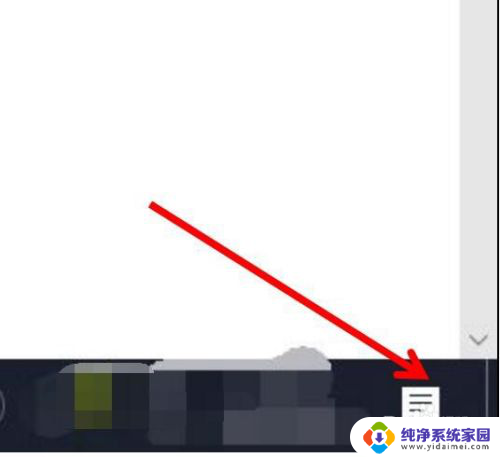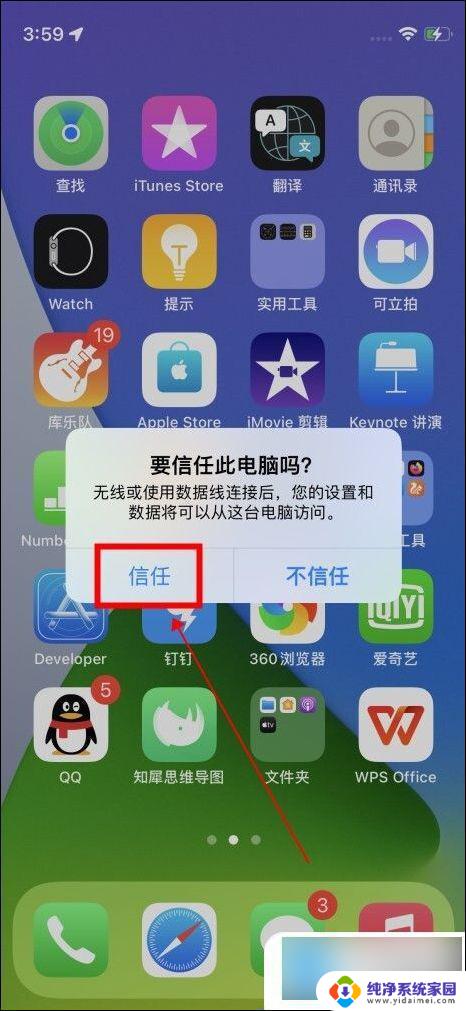手机怎么连接到电脑上放视频 手机视频传输到电脑上播放步骤
更新时间:2024-07-22 14:55:08作者:jiang
在日常生活中,我们经常会遇到想要将手机上的视频传输到电脑上进行播放的情况,为了实现这一目的,我们可以通过多种方式来连接手机和电脑。接下来我们将介绍一些简单的步骤,让您轻松地将手机视频传输到电脑上进行播放。
步骤如下:
1.手机设置中先开移动流量,找个人热点打开。然后开启WLAN热点,这时停下来手机通过数据线连接电脑,在其它共享方式中选通过USB连接;
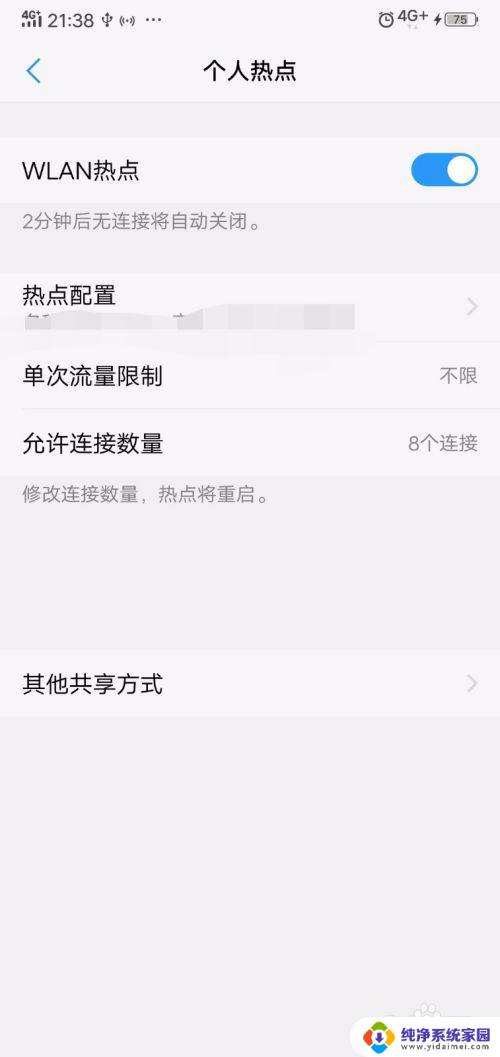
2.;手机设置中寻更多设置点击,可见到有媒体共享一项。把它开启后在出现的选项中选共享本机媒体即可
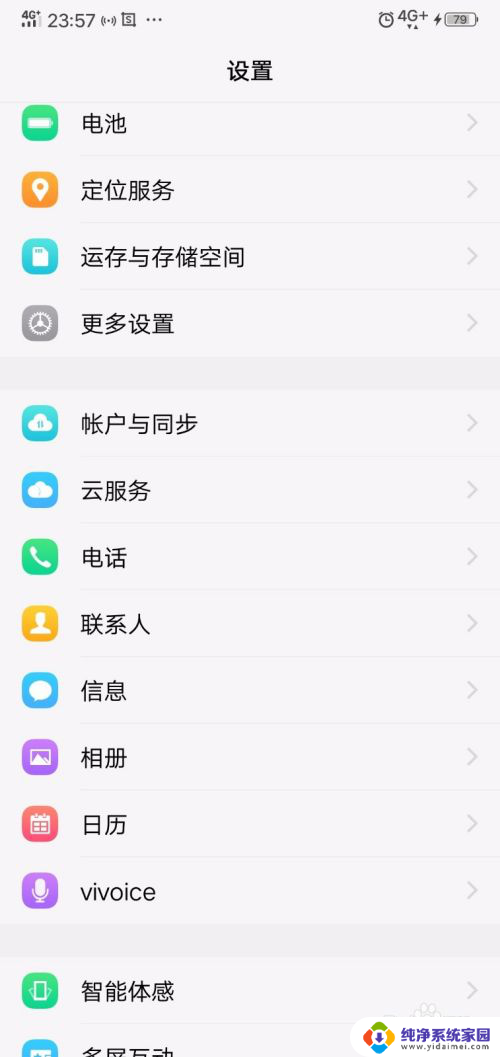
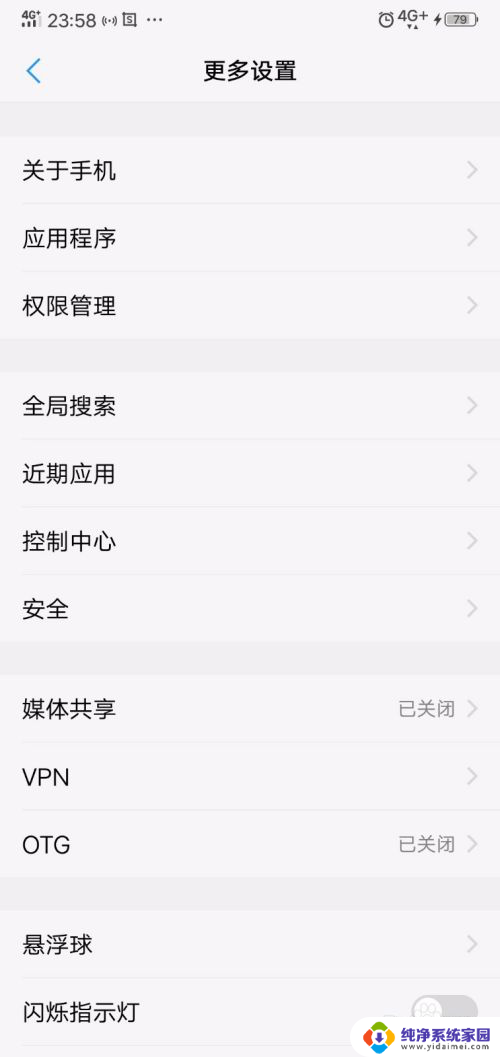
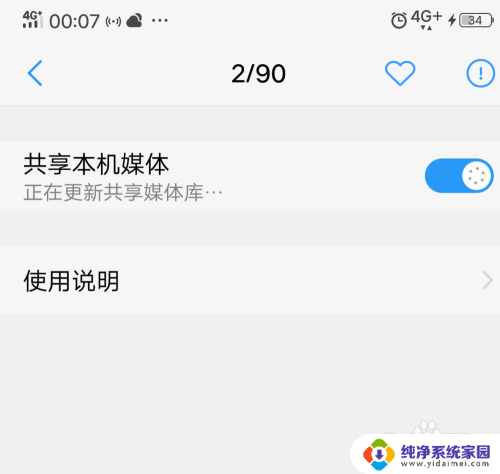
3.接下来在电脑上操作!桌面点计算机图标,在打开的文件夹中寻网络。点击后有媒体设备项,打开它,找到Ⅴ丨VOY85(便携式设备)也就是自己手机型号,在型号中找适合的视频即可在电脑上播放!(此时电脑上显示的是手机模样播放视频)
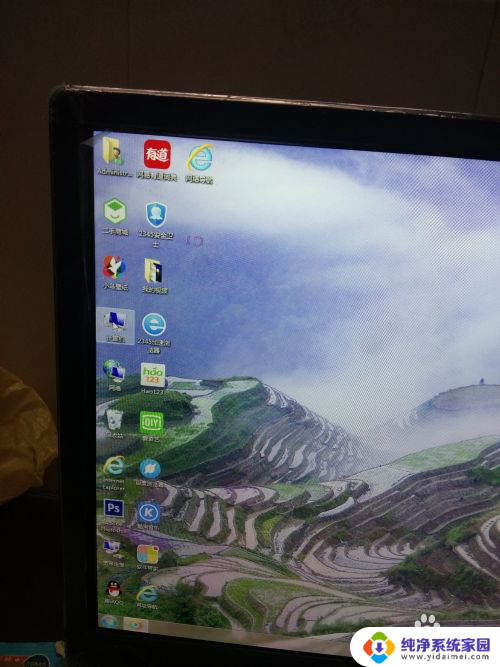
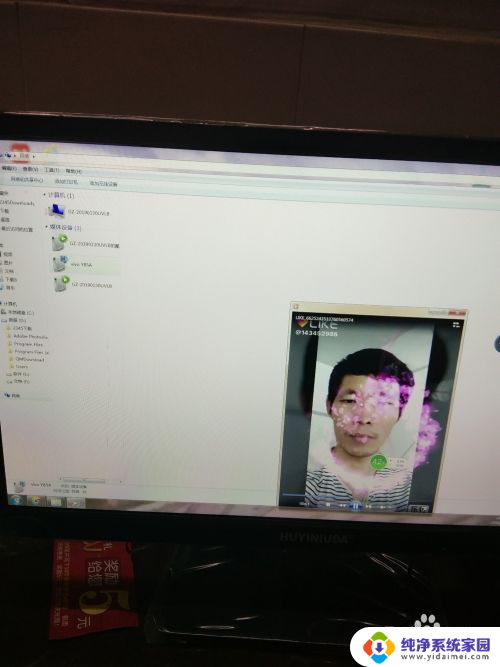
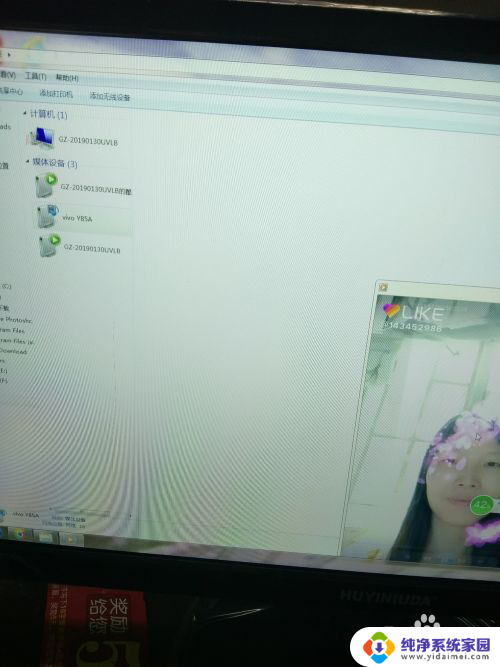
以上就是手机连接电脑放视频的全部内容,如果有需要的用户,可以按照小编的步骤进行操作,希望对大家有所帮助。